光盘刻录大师 6
如何刻录光碟步骤说明
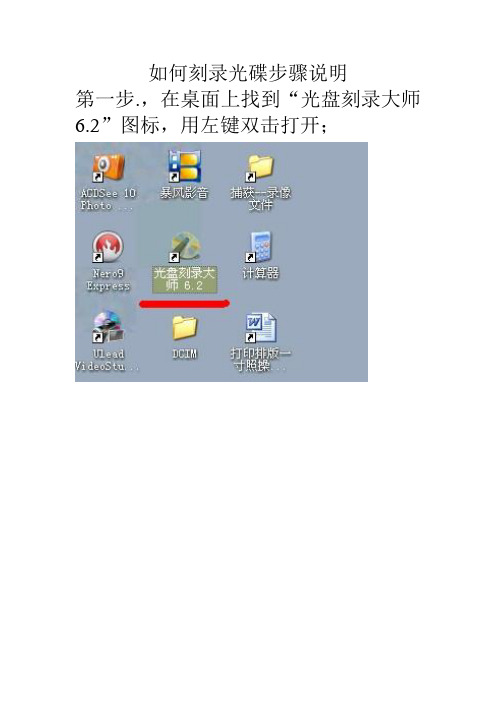
如何刻录光碟步骤说明第一步.,在桌面上找到“光盘刻录大师6.2”图标,用左键双击打开;打开软件后,用鼠标左键单击一下“刻录中心”图标,再用鼠标左键单击一下“刻录数据光盘”的图标。
在点完“刻录数据光盘”图标后,就要选择是要刻录VCD 还是DVD了,如果刻录VCD就选择“烧录数据CD”;如果要刻录DVD就选择“烧录数据DCD”(选择方法就是用鼠标左键单击一下汉字前面的小圈,点完之后你要选择的刻录方式前面就会出现一个小绿点),选择好之后就可以用鼠标左键单击一下“下一步”了。
在第三步单击“下一步”之后,就会出现要添加相片的步骤,用鼠标左键单击一下“添加”按钮,然后执行第五步;第五步在用鼠标左键单击一下“添加”按钮之后,就会弹出“要刻录的文件或者文件夹”画面了,请注意如果弹出的画面没有你要刻录的文件或者文件夹,就用鼠标左键单击一下红色圆圈当中的小三角按钮,在弹出来的下拉菜单当中找到你要刻录的文件的路径(路径就是你要刻录的文件放在哪个地方);找到要刻录的文件夹或者文件后,用鼠标左键单击一下,在用鼠标左键单击一下“添加”按钮;程序自动添加完你要刻录的文件或者文件夹后请用鼠标左键单击一下画红圈当中的“关闭”按钮;在点完“关闭”按钮后,程序会自动分析出你添加的文件是否超过了光盘容量,注意蓝色进度条不要超过红圈内的红色警戒线,如果超过光盘就不会刻录成功了!(最好连黄色警戒线也不超过!)然后左键单击一下“下一步”按钮;在这一步当中,要注意检查“目标设备”出给出的提示,程序会自动检测是否将要刻录的空白盘片放好,如果没放好就提示“设备中没有盘片,请先插入要刻录的盘片……”,然后在看一下你要刻录的份数,默认是“1”,如果你要刻录一份以上,就直接在此处输入你要刻录的份数,然后在“结束光盘”前得方框处用鼠标单击一下,打上绿勾,最后用鼠标左键单击一下“烧录”按钮,好了电脑就开始刻录光盘了!。
光盘刻录大师使用方法

光盘刻录大师使用方法
光盘刻录大师是一款功能强大的光盘刻录软件,它可以帮助用户快速、方便地
进行光盘刻录操作。
下面,我将为大家介绍光盘刻录大师的使用方法,希望能够帮助大家更好地利用这款软件。
首先,打开光盘刻录大师软件。
在桌面或者开始菜单中找到光盘刻录大师的图标,双击打开软件。
接着,选择刻录光盘的类型。
光盘刻录大师支持刻录各种类型的光盘,包括数
据光盘、音频光盘、视频光盘等。
根据你需要刻录的内容,选择相应的光盘类型。
然后,添加要刻录的文件。
点击“添加文件”或“添加文件夹”按钮,选择你
需要刻录的文件或文件夹,然后将其添加到刻录列表中。
接下来,设置刻录参数。
在刻录界面中,你可以设置刻录速度、刻录模式、光
盘标签等参数。
根据你的实际需求,进行相应的设置。
最后,点击“开始刻录”按钮,开始进行光盘刻录操作。
在刻录过程中,你可
以查看刻录进度和状态,确保刻录过程顺利进行。
需要注意的是,在刻录过程中,不要关闭光盘刻录大师软件或者关机,以免影
响刻录操作。
另外,确保刻录光盘的品质良好,避免刻录失败或者刻录出的光盘质量不佳。
总的来说,光盘刻录大师是一款功能强大、操作简单的光盘刻录软件,通过上
述的介绍,相信大家已经掌握了它的基本使用方法。
希望大家能够利用这款软件,方便快捷地进行光盘刻录操作,满足自己的各种需求。
如果在使用过程中遇到问题,可以查阅软件的帮助文档,或者咨询相关的技术支持人员,他们将会为您提供帮助。
祝大家使用愉快!。
光盘刻录大师使用教程

光盘刻录大师使用教程目录:∙·如何刻录自己的系统光盘?∙·不喜欢视频中的音乐,如何将它去除掉?∙·MP3中的音乐音量大小不一样,如何将它们调节成一样的呢?∙·如何合并多个MP3音乐文件格式?∙·DVD或者游戏光盘,无法直接复制到硬盘。
如何解决呢?∙·将ISO,BIN等映像文件刻录到光盘中∙·将朋友的游戏光盘和音乐CD,变成自己的!∙·将重要资料保存到CD/DVD?(刻录数据CD/DVD)∙·如何刻录大容量,高压缩的DVD影碟?∙·制作可以在家用VCD机中播放的VCD影视光盘∙·制作可以在家用DVD机中播放的DVD影视光盘∙·刻录DVD影视光盘∙·轻松制作属于自己的高质量音乐CD?∙·怎样刻录能够在车载CD机中播放的音乐CD?∙·制作大容量的MP3音乐光盘,在支持MP3格式音乐的VC D中播放∙·将MP3格式的音乐刻录成可以在VCD/DVD中播放的音乐C D∙·如何将DVD中喜爱的视频片段提取,并转换成可以在播放器中播放的格式呢?∙·如何从喜爱的CD中提取喜爱的音乐呢?∙·很喜欢视频中的一段音乐,如何将它提取出来呢?∙·如何将视频中的片段截取出来呢?∙·巧用“音乐转换”调节MP3或其他音乐格式的音量∙·将音乐CD中的歌曲转换成WMA格式∙·将音乐CD中的歌曲转换成OGG格式∙·如何将音乐CD中的歌曲转换成APE格式?∙·将音乐CD中的歌曲转换成MP3格式∙·转换适合自己播放器播放的高质量视频∙·巧用“视频转换”,将下载的电影中的多余配音去掉!∙·如何将视频中的片段截取并转换成其他格式呢?∙·将视频转换成在手机播放的3GP格式∙·如何将视频转换成FLV格式?∙·将视频转换成DVD格式∙·如何将视频转换成VCD格式?∙·将视频转换成MP4格式∙·将DVD视频压缩成RMVB格式∙·巧用视频截取,打造属于自己的个性手机铃声∙·有几段不同格式的视频,怎么将它们合并在一起呢?∙·电影太长了,怎么样才能把它们分成几个小段呢?∙·巧用“视频分割”查看视频和音频的属性如何刻录自己的系统光盘?系统崩溃了,不想装正版系统,又懒得去买4块一张的盗版系统盘。
刻录软件ashampoo_burning_studio_6的安装与使用
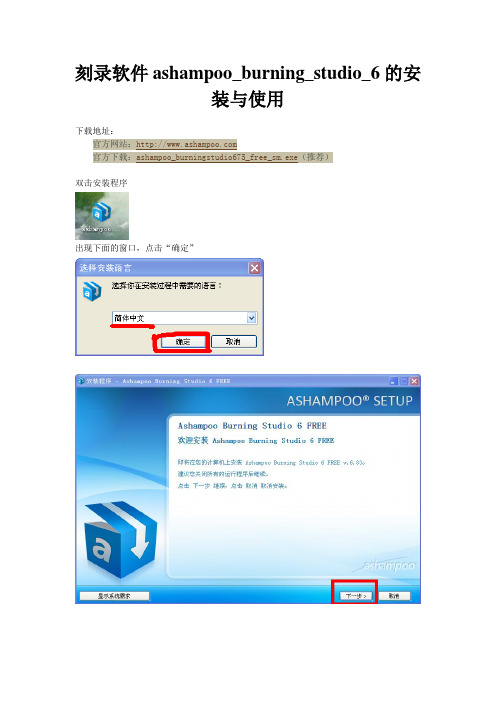
刻录软件ashampoo_burning_studio_6的安
装与使用
下载地址:
官方网站:
官方下载:ashampoo_burningstudio675_free_sm.exe(推荐)
双击安装程序
出现下面的窗口,点击“确定”
上图上“。
同意”,“下一步”
上图默认,“下一步”
接下来,正在安装的界面
“完成”
关闭广告网页
双击桌面上的图标,打开软件界面
首次打开,去掉弹出的对话框上的两项前的勾,并关闭这个窗口
前面都是准备工作,现在正式开始介绍一般情况下我们如何刻录
把空白的刻录盘放入刻录光驱中。
然后如下界面点击
在“标签”处,输入给光盘的命名,再点击“添加”,添加需要刻录的文件或者文件夹
单击要刻录的文件或文件夹1,点击2“添加”按钮,完成后,点击3“结束”按钮
“下一步”
在光驱中放入空白的刻录光盘,然后,点击“刻录”,即可!
2013.4.10。
nero6 快速说明书

3
3.1
Nero StartSmart – 您的命令中心
使用 Nero StartSmart
新程序 Nero StartSmart 是 Nero 产品系列的命令中心,它使您可以更加轻松地使用大量 软件程序。启动 Nero StartSmart 之后,您需要做的全部工作只是选择所需的类别(例如 音频),然后选择一个任务(如制作音频光盘),相关的软件会自动启动。
执行以下步骤: 1. 关闭所有 Windows 程序以及所有可能在运行的反病毒软件。 2. 将 Nero CD 插入 CD/DVD 驱动器。 3. 将 出 现 安 装 菜 单 , 您 可 以 在 其 中 安 装 需 要 的 组 件 。 单 击 相 应 的 按 钮 启 动 安 装 精灵。 如果该程序没有自动启动,请在资源管理器中选择包含 Nero CD 的 CD/DVD 驱动器。在主目录中双击“setup.exe”程序。
8 •
Nero
安装
2.2
卸载
要卸载 Nero 6 或各个组件,请执行以下步骤: 要在 Windows NT 4.0、Windows 2000 或 Windows XP 下卸载该软件,您必须 拥有管理员权限。
1. 将 Nero CD 插入 CD/DVD 驱动器。 2. 安装程序将自动启动。将出现安装菜单,您可以在其中选择要删除的组件。单击相应 的按钮启动安装精灵。 如果该程序没有自动启动,请在资源管理器中选择包含 Nero CD 的 CD/DVD 驱 动器。在主目录中双击“setup.exe”程序。
1.3
提供的软件
Nero Burning ROM 6 有了 Nero Burning ROM,您就拥有了一个功能强大的刻录软件,可以轻松地将您的数 据、音乐文件或视频刻录到 CD 或 DVD 上。 Nero StartSmart Nero StartSmart 是 Nero 产品系列的命令中心,它使您可以更加轻松地使用大量软件程 序。一旦您启动了 Nero StartSmart,您需要做的只是选择所需的任务,相应的软件就会 自动启动。 Nero Express 6 Nero Express 以简化的用户界面提供了 Nero Burning ROM 的所有性能和效率。无论您 是初学者还是专家,Nero Express 都可以指导您更快更轻松地完成所需的刻录任务。 NeroVision Express 2 使用 NeroVision Express 2 ,您可以录制视频并编辑或刻录现有的视频文件。使用 NeroVision Express 2 还可以轻松快捷地创建相关联的菜单,例如,用于选择一个区域或 在各电影之间选择。您还可以使用 NeroVision Express 2 创建方便的幻灯片,甚至使用 您自己的音乐作为幻灯片的音轨。 Nero Wave Editor 2 Nero Wave Editor 2 是一个用于编辑和刻录音频文件的程序。各种过滤和声音优化方法使 您可以快速轻松地创建各种音频文件。然后您可以使用 Nero Burning ROM 、 Nero Express 或 NeroMIX 刻录编辑后的音轨。 Nero SoundTrax Nero SoundTrax 是用于制作音频 CD 的专业程序。使用该软件,您不仅可以将音频文件 一起放到 CD 上,还可以混合或编辑音频文件的内容。Nero SoundTrax 还提供了多个精 灵,使您仅以几个简单的步骤即可将唱片或录音带上的内容传输到 PC 上。
Nero6刻录教程

一次完美的旅行是值得长久回味的,除了留在我们心中的美好记忆之外,肯定还会有一大堆影像资料。
作为一次愉快经历的记录,这些影像资料当然值得让亲友分享以及长久保存,不管是给人分享,还是自己保存,把它们刻成光盘无疑是最好的方式。
刻录光盘的工具很多,笔者感觉最方便的依然是Nero,用最新的Nero 6,我们可以把旅行的视频片段和数码照片制作成VCD/SVCD/MiniDVD,把录音资料制作成CD、WMA 及mp3音乐光盘,而且最为重要的是,因为有了Nero StartSmart集成化界面,所有这些光盘的制作都变得异常的简单了。
运行Nero StartSmart,在主界面(图1)上方有6个按钮,分别是:“收藏夹”、“数据”、“音频”、“照片和视频”、“复制和备份”及“其它”,分别对应相应的任务,选择某个按钮,窗口中会显示其下的详细任务,如果点击“高级模式切换按钮”还可显示更多的任务。
在窗口中单击相应任务的按钮即可运行进行任务所需的软件,此后根据软件的向导就可以完成指定的工作。
图1一、制作音频光盘现在很多DVD播放机和CD随身听也可以支持WMA和MP3光盘的播放,这样的话一张光盘中可放入的歌曲就比CD要多得多了,如果旅途中要欣赏音乐,带上这样的光盘肯定要比带CD省事多了。
在Nero 6能刻录的音频光盘种类中,就包括了WMA、MP3光盘,当然传统的CD和音频混合光盘仍然还是Nero的强项。
1.音频编码Nero 6内置了WMA、MP3、AAC、VQF、PCM、WAV等常用的音频格式编码器,可直接用它来进行音频转换,以制作各种格式的音频光盘。
运行Nero Burning ROM,在主窗口中选择“其它选项”菜单中的“编码文件”命令,接着会弹出“编码文件”对话框(图2),单击“增加”按钮,将要转换的音频文件导入进来,接着在“输出格式”处的下拉列表中选择输出格式,然后单击“设置”按钮,设置音频文件的码率、采样频率等参数。
光盘刻录大师使用教程
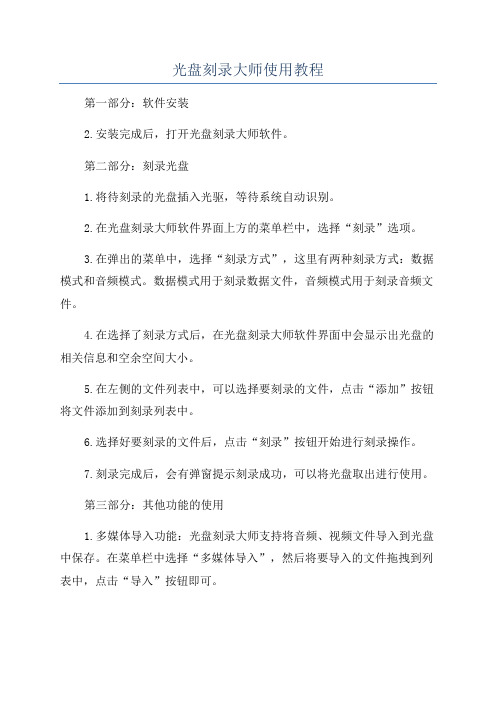
光盘刻录大师使用教程
第一部分:软件安装
2.安装完成后,打开光盘刻录大师软件。
第二部分:刻录光盘
1.将待刻录的光盘插入光驱,等待系统自动识别。
2.在光盘刻录大师软件界面上方的菜单栏中,选择“刻录”选项。
3.在弹出的菜单中,选择“刻录方式”,这里有两种刻录方式:数据模式和音频模式。
数据模式用于刻录数据文件,音频模式用于刻录音频文件。
4.在选择了刻录方式后,在光盘刻录大师软件界面中会显示出光盘的相关信息和空余空间大小。
5.在左侧的文件列表中,可以选择要刻录的文件,点击“添加”按钮将文件添加到刻录列表中。
6.选择好要刻录的文件后,点击“刻录”按钮开始进行刻录操作。
7.刻录完成后,会有弹窗提示刻录成功,可以将光盘取出进行使用。
第三部分:其他功能的使用
1.多媒体导入功能:光盘刻录大师支持将音频、视频文件导入到光盘中保存。
在菜单栏中选择“多媒体导入”,然后将要导入的文件拖拽到列表中,点击“导入”按钮即可。
2.光盘镜像制作:光盘刻录大师支持将光盘中的数据制作成光盘镜像
文件。
在菜单栏中选择“光盘镜像制作”,然后选择要制作镜像的光盘驱
动器和保存位置,点击“开始”按钮即可。
3.光盘复制功能:光盘刻录大师能够帮助用户直接复制光盘中的数据。
在菜单栏中选择“光盘复制”,然后选择源光盘驱动器和目标光盘驱动器,点击“开始”按钮即可开始复制。
4.光盘擦除功能:如果要重新使用光盘,需要将其擦除。
在菜单栏中
选择“光盘擦除”,然后选择要擦除的光盘驱动器,点击“开始”按钮即可。
总结:。
刻录DVD、VCD光盘实用教程(图解)
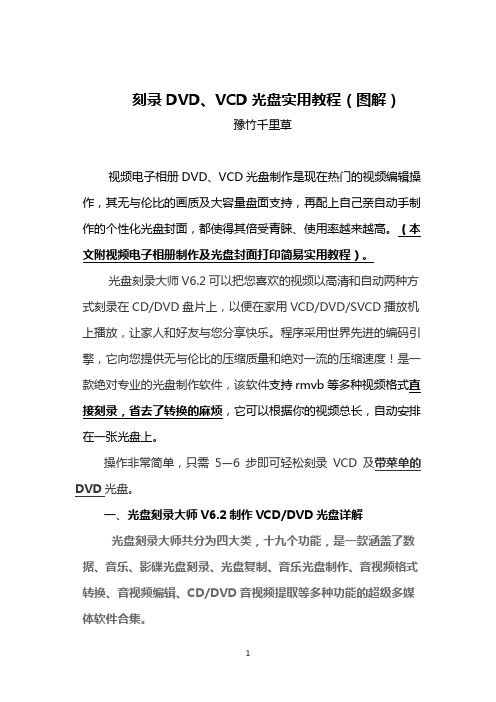
刻录DVD、VCD光盘实用教程(图解)豫竹千里草视频电子相册DVD、VCD光盘制作是现在热门的视频编辑操作,其无与伦比的画质及大容量盘面支持,再配上自己亲自动手制文附视频电子相册制作及光盘封面打印简易实用教程)。
光盘刻录大师V6.2可以把您喜欢的视频以高清和自动两种方式刻录在CD/DVD盘片上,以便在家用VCD/DVD/SVCD播放机上播放,让家人和好友与您分享快乐。
程序采用世界先进的编码引擎,它向您提供无与伦比的压缩质量和绝对一流的压缩速度!是一款绝对专业的光盘制作软件,该软件支持rmvb等多种视频格式直接刻录,省去了转换的麻烦,它可以根据你的视频总长,自动安排在一张光盘上。
操作非常简单,只需5—6步即可轻松刻录VCD及带菜单的DVD光盘。
一、光盘刻录大师V6.2制作VCD/DVD光盘详解光盘刻录大师共分为四大类,十九个功能,是一款涵盖了数据、音乐、影碟光盘刻录、光盘复制、音乐光盘制作、音视频格式转换、音视频编辑、CD/DVD音视频提取等多种功能的超级多媒体软件合集。
光盘刻录大师V6.2安装特别版下载地址:/f/11430266.html?from=li ke&retcode=0三组可用注册码:78241-76852-10000-13508-2663080798-63892-10000-13704-3822411111-22222-10000-08344-755051、打开光盘刻录大师,选择“刻录中心”→“制作影视光盘”。
2、选择“DVD”,然后进入下一步(刻录VCD及其它种类光盘的方法大同小异)3.这里很关键,一定要选择“自动”才能制作高压缩DVD,其他的选项根据需要设定就可以了。
进入下一步。
4、点击“添加”按钮,添加要刻录的视频,左击选中添加后的视频,右边可以播放预览,使用“清空”右边的上下按钮调节视频的顺序。
(鼠标左击选中要移动的视频后用↑↓方向键移动调正其位置)5、添加完成后,现在配置DVD菜单,可以设置自己喜欢的音乐作为菜单的背景音乐,在菜单的标题等,然后进入下一步。
光盘光盘刻录大师6.3 含注册码

光盘光盘刻录大师6.3 含注册码2011-03-12 17:47:01| 分类:常用工具| 标签:|字号大中小订阅光盘刻录大师6.3 含注册码软件大小:31.5 M软件性质:注册版软件语言:简体中文软件类别:国产软件/ 光盘工具应用平台:Win 7/Windows Vista/Win2003/WinXP/Win2000/Win9x“光盘刻录大师”共分为四大类,十九个功能,是一款涵盖了数据、音乐、影碟光盘刻录,光盘复制,音乐光盘制作,音视频格式转换,音视频编辑,CD/DVD音视频提取等多种功能的超级多媒体软件合集....功能简介一、刻录中心:1、数据刻录2、刻录DVD文件夹3、刻录音乐光盘4、制作影视光盘5、制作光盘映像文件6、刻录光盘映像二、翻录与复制中心:1、盘片复制2、提取CD音频3、提取DVD音频4、提取DVD视频5、DVD9转DVD5、三、多媒体辅助工具:1、音乐转换2、MP3音量调整3、视频分割4、视频合并5、视频截取6、视频转换四、光盘辅助工具:1、擦除盘片2、查看光驱与光盘信息注册码:78241-76852-10000-13508-2663080798-63892-10000-13704-3822411111-22222-10000-08344-75505刻录大师6.3 含注册码2011-03-12 17:47:01| 分类:常用工具| 标签:|字号大中小订阅光盘刻录大师6.3 含注册码软件大小:31.5 M软件性质:注册版软件语言:简体中文软件类别:国产软件/ 光盘工具应用平台:Win 7/Windows Vista/Win2003/WinXP/Win2000/Win9x“光盘刻录大师”共分为四大类,十九个功能,是一款涵盖了数据、音乐、影碟光盘刻录,光盘复制,音乐光盘制作,音视频格式转换,音视频编辑,CD/DVD音视频提取等多种功能的超级多媒体软件合集....功能简介一、刻录中心:1、数据刻录2、刻录DVD文件夹3、刻录音乐光盘4、制作影视光盘5、制作光盘映像文件6、刻录光盘映像二、翻录与复制中心:1、盘片复制2、提取CD音频3、提取DVD音频4、提取DVD视频5、DVD9转DVD5、三、多媒体辅助工具:1、音乐转换2、MP3音量调整3、视频分割4、视频合并5、视频截取6、视频转换四、光盘辅助工具:1、擦除盘片2、查看光驱与光盘信息注册码:78241-76852-10000-13508-26630 80798-63892-10000-13704-38224 11111-22222-10000-08344-75505。
Nero 6刻录系统光盘教程

Nero 6刻录系统光盘教程简介Nero 6是一款功能强大的刻录工具,可以帮助用户轻松地制作光盘。
本教程将为您介绍如何使用Nero 6来创立系统光盘。
准备工作在开始之前,您需要确保已经安装了Nero 6刻录软件,并且准备好待刻录的系统文件。
步骤一:翻开Nero 6首先,双击翻开Nero 6刻录软件。
您可以在桌面或开始菜单中找到Nero 6的快捷方式。
步骤二:选择系统光盘模板在Nero 6的主界面上,您将看到各种不同的刻录选项。
为了创立系统光盘,您需要选择适宜的模板。
在左侧的面板中,找到“制作数据光盘〞选项,并点击它。
然后,在右侧的模板列表中,选择“系统启动光盘〞模板。
步骤三:添加系统文件在Nero 6的数据光盘界面上,您可以看到一个文件资源管理器窗口。
您可以使用它来浏览并选择待刻录的系统文件。
点击“文件〞菜单,然后选择“添加文件〞或“添加文件夹〞选项,将待刻录的系统文件添加到文件资源管理器窗口中。
步骤四:设置刻录选项在添加系统文件之后,您需要进行一些刻录选项的设置。
点击“选项〞菜单,并选择“刻录选项〞选项。
在刻录选项窗口中,您可以设置光盘的写入速度、光盘类型等。
对于系统光盘,建议选择较慢的写入速度,以确保最正确的刻录质量。
步骤五:开始刻录当您完成刻录选项的设置后,可以点击“刻录〞按钮开始刻录系统光盘。
在刻录过程中,请保持Nero 6刻录软件的窗口翻开,并确保计算机的光驱处于正常工作状态。
步骤六:刻录完成一旦刻录过程完成,您将收到一条提示信息。
此时,您可以翻开光驱,并取出刻录好的系统光盘。
本卷须知•在刻录系统光盘的过程中,要确保计算机和光驱的稳定性,以免导致刻录失败或光盘损坏。
•在选择系统文件时,最好只选择必要的系统文件,以减少光盘的容量和刻录时间。
结论通过本教程,您已经学会了使用Nero 6刻录软件来创立系统光盘的方法。
希望这个教程能帮助您顺利地刻录出您所需的系统光盘。
如果您在使用过程中遇到任何问题,请参考Nero 6的帮助文档或向相关的技术支持寻求帮助。
光盘刻录大师使用教程

光盘刻录大师使用教程
光盘刻录大师是一款易用且功能强大的刻录软件,适用于Windows操作系统。
本教程将为您详细介绍光盘刻录大师的使用方法,无标题。
步骤一:安装光盘刻录大师
1. 在您的计算机上下载光盘刻录大师的安装包。
2. 双击安装包,按照提示进行安装。
在安装过程中,您可以选择安装路径和其他个性化设置。
步骤二:启动光盘刻录大师
1. 在桌面上或者开始菜单中找到光盘刻录大师的图标。
2. 双击图标,启动光盘刻录大师。
步骤三:选择刻录模式
1. 在光盘刻录大师的主界面,您将看到多个刻录模式选项,如“数据盘刻录”、“音频盘刻录”、“视频盘刻录”等。
2. 根据您的需求,选择相应的刻录模式。
步骤四:添加文件/文件夹
1. 点击“添加文件”按钮,在弹出的文件浏览窗口中,选择您要刻录的文件。
2. 如果您要刻录整个文件夹,点击“添加文件夹”,选择您要刻
录的文件夹。
步骤五:刻录设置
1. 在文件列表中,选中您要刻录的文件/文件夹。
2. 在光盘刻录大师的右侧,您可以设置一些刻录参数,如刻录速度、刻录模式、缓存大小等。
步骤六:刻录光盘
1. 确认刻录设置无误后,点击“刻录”按钮开始刻录。
2. 在刻录过程中,您可以查看刻录进度和状态。
步骤七:完成刻录
1. 刻录完成后,光盘刻录大师会发出提示音。
2. 取出刻录完成的光盘,并检查内容是否正确。
通过以上步骤,您可以快速上手使用光盘刻录大师进行光盘刻录。
请注意,刻录过程中请勿关闭软件或关机,以免造成刻录失败。
光盘刻录大师使用方法
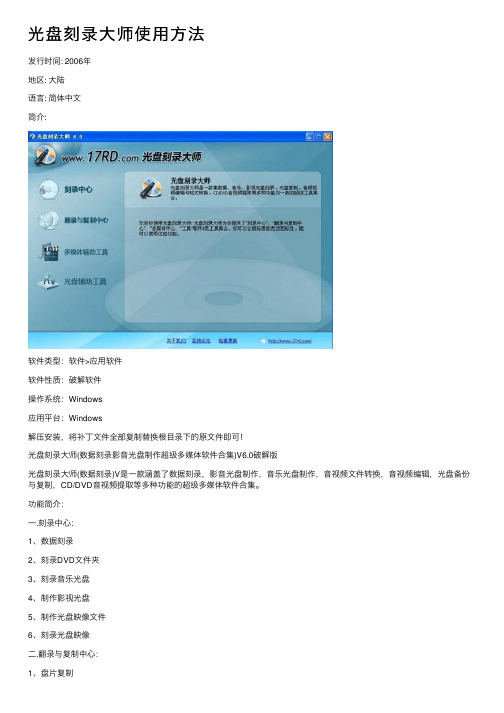
光盘刻录⼤师使⽤⽅法发⾏时间: 2006年地区: ⼤陆语⾔: 简体中⽂简介:软件类型:软件>应⽤软件软件性质:破解软件操作系统:Windows应⽤平台:Windows解压安装,将补丁⽂件全部复制替换根⽬录下的原⽂件即可!光盘刻录⼤师(数据刻录影⾳光盘制作超级多媒体软件合集)V6.0破解版光盘刻录⼤师(数据刻录)V是⼀款涵盖了数据刻录,影⾳光盘制作,⾳乐光盘制作,⾳视频⽂件转换,⾳视频编辑,光盘备份与复制,CD/DVD⾳视频提取等多种功能的超级多媒体软件合集。
功能简介:⼀.刻录中⼼:1、数据刻录2、刻录DVD⽂件夹3、刻录⾳乐光盘4、制作影视光盘5、制作光盘映像⽂件6、刻录光盘映像⼆.翻录与复制中⼼:1、盘⽚复制2、提取CD⾳频3、提取DVD⾳频4、提取DVD视频5、DVD9转DVD5三.多媒体辅助⼯具:1、⾳乐转换2、MP3⾳量调整3、视频分割4、视频合并5、视频截取6、视频转换四.光盘辅助⼯具:1、擦除盘⽚2、查看光驱与光盘信息功能详细说明:⼀、刻录中⼼1.数据刻录:可以备份⽂件资料到CD/DVD光盘中,并且把这些数据制作成映像⽂件,还可以创建可引导标准数据的CD/DVD光盘,以备CD/DVD设备直接引导个⼈电脑的启动。
2.刻录⾳乐光盘:可以将MP3, WAV, WMA, AAC, AU, AIF, APE, VOC, FLAC, M4A, OGG等主流⾳频格式⽂件刻录成为在汽车 CD播放器、家⽤VCD、家⽤DVD个⼈电脑上⾯播放的⾳乐光盘;同时可以制作BIN, APE, SVD等常见格式的⾳乐光盘映像⽂件;还可以把MP3/WMA/ACC⾳乐刻录到CD/DVD光盘中或保存成ISO格式的映像⽂件。
3.制作影视光盘:把视频以⾼清和⾃动两种⽅式刻录在CD/DVD盘⽚上,以便在家⽤VCD/DVD/SVCD播放机播放,让家⼈和好友与您⼀起分享快乐。
4.制作光盘映像⽂件:将⾳乐、数据、影视CD/DVD、防拷贝的游戏光盘制作成为ISO, BIN, APE, SVD等格式的光盘映像⽂件,同时⽀持SafeDisk, LaserLock, Securom, SecuromNew,Cd-Crops, Starforce, Tags, Cd-checks的防拷贝游戏的光盘映像⽂件的制作。
光盘刻录大师操作方法

光盘刻录大师操作方法
光盘刻录大师是一款常用于刻录光盘的软件,它可以帮助用户将文件、音频、视频等数据刻录到CD、DVD或蓝光光盘上。
下面是光盘刻录大师的操作方法:
1. 下载并安装光盘刻录大师软件。
2. 打开光盘刻录大师,选择“刻录数据”选项。
3. 在软件窗口的左侧选择需要刻录的文件或文件夹,拖拽到右侧的“选中文件”列表中。
4. 在右侧的“选中文件”列表中,可以调整刻录的顺序和删除不需要的文件。
5. 点击“选中刻录设备”选择要使用的光驱。
6. 设置刻录速度,可以根据需要选择合适的速度。
7. 点击“开始刻录”按钮开始刻录光盘。
8. 等待刻录完成,刻录过程中不要关闭软件或关机。
9. 刻录完成后,会弹出一个提示框,可以选择关闭刻录后重启电脑或退出软件。
注意事项:
- 在刻录过程中,保持计算机的稳定和正常供电。
- 光盘刻录大师支持的刻录介质有CD-R、CD-RW、DVD-R、DVD-RW、DVD+R、DVD+RW等,根据所使用的光驱和光盘类型选择合适的光盘。
- 在选择刻录速度时,过高的刻录速度可能导致刻录失败或光盘不稳定,建议选择适当的刻录速度。
- 刻录过程中不要随意移动或震动光驱,以免影响刻录效果。
以上就是光盘刻录大师的基本操作方法,希望对你有所帮助。
UltraISO PE(软碟通)光盘刻录大师V6.3注册码

UltraISO PE 9.3.0.2610简体中文绿色特别版
Name:UW-Madison Executive Education
Code:1519-E287-A828-A24A
光盘刻录大师V6.3注册码
序列号:11111-22222-10000-08344-75505
序列号:10000-22222-10000-08344-75505
UltraISO 独有的智能化ISO文件格式分析器,可以处理目前几乎所有的光盘映像文件,包括 ISO、BIN、NRG、CIF等,甚至可以支持新出现的光盘映像文件。使用UltraISO,你可以打开这些映像,直接提取其中的文件,进行编辑并将这些格式的映像文件转换为标准的ISO格式。
UltraISO 采用双窗口统一用户界面,只需使用快捷按钮和鼠标拖放便可以轻松搞定光盘映像文件。
注册名:李明
注册码:509F-BA54-BBA6-73C5
本站提供UltraISO PE(软碟通),版权归其软件公司或原作者所有。如
UltraISO 是一款功能强大而又方便实用的光盘映像文件制作/编辑/格式转换工具,它可以直接编辑光盘映像和从映像中直接提取文件,也可以从CD-ROM制作光盘映像或者将硬盘上的文件制作成ISO文件。同时,你也可以处理ISO文件的启动信息,从而制作可引导光盘。使用UltraISO,你可以随心欲地制作/编辑光盘。
NERO6刻录指南

刻录光盘的步骤:
1、双击桌面上的‘RWClear’文件。
2、如下图,点击‘新建’按钮。
3、如下图,右击光盘的名字,选择‘重命名’,输入光盘号,如数字1(刻录完成
后要将这个号码用软笔手写在光盘上)。
4、如下图,文件浏览器选到‘DICOM文件夹’,再在最右端选择要刻录的文件(一般50个病人图象),选择好后拖拽到左边的空白处。
5、如图,点击‘刻录当前编译’的图标。
6、图,点击‘刻录’按钮,开始刻录。
7、刻录完成后,点击‘完成’按钮,最后关闭刻录界面,如图,点击‘否’按
钮。
8、将弹出的光盘重新放入光驱,如图,点击‘清除’按钮,删除已经刻录的文
件。
9、删除的文件是放在‘回收站’中,确认光盘中的图象刻录成功,就‘清空回
收站’,如果有刻录不成功,就将‘回收站’中的文件还原。
10、将光盘取出,在盘面上写上开始给光盘命名时的光盘编号。
刻录完成。
- 1、下载文档前请自行甄别文档内容的完整性,平台不提供额外的编辑、内容补充、找答案等附加服务。
- 2、"仅部分预览"的文档,不可在线预览部分如存在完整性等问题,可反馈申请退款(可完整预览的文档不适用该条件!)。
- 3、如文档侵犯您的权益,请联系客服反馈,我们会尽快为您处理(人工客服工作时间:9:00-18:30)。
光盘刻录大师 6.3的注册码是多少光盘刻录注册码78241-76852-10000-13508-26630 不妨试一下/b/18692733.html 2011-9-17 - 百度快照求锐动天地光盘刻录大师6.3 注册码_百度知道三组可用注册码:78241-76852-10000-13508-26630 80798-63892-10000-13704-38224 1 1111-22222-10000-08344-75505 .../question/316290256.html 2011-9-6光盘刻录大师6.3的注册码:78241-76852-10000-13508-266302个回答 2011-6-29求光盘刻录大师 6.3注册码4个回答 2011-3-3光盘刻录大师注册码刻录大师注册码刻录大师6.3注册码刻录...3个回答 2011-8-14更多知道相关问题>>[教程]中兴U880--root详细方法我的电脑, 中兴中兴U880--root详细方法2011年8月1日官方的最新升级资料B10无法ROOT的解决方法:QUITE:升级后U880手机里多了个Join Me CD 文件,连接电脑[size=+0]后发现我的电脑里多了Join Me的盘,可以直接安装Join Me。
(提示之前用的Join Me是不能用了)可以卸载后重新装这次系统[size=+0]自带的Join Me. 然后就按照那个ROOT的办法ROOT就可以了。
记住这次的要安装电脑连接手机后我的电脑里面的Join Me CD 文件。
大家看下图,如果ROOT成功,那么才菜单里面会有这个软件图标--红圈圈的什么是ROOT?root相当于是安卓系统里的管理员,类似于电脑的administrator账户,所谓root就是取得root权限----可以获得一些功能所需要的权限现在开始root,然后删除某些定制程序,给系统减减肥。
首先,root所需工具:SuperOneClick v1.9.1如果电脑提示错误,这是个绿色软件,可以直接运行《运行时请安装一下dotnetfx,下载后解压.再安装,完成后再运行SuperOneClick就可以root了》root过程:1.关机<最好取下内存卡>2.开机,开启USB调试3.运行SuperOneClick ,直接点击第一个按钮“Root”4.静待root过程,大约20-30秒吧到这个地方已经root成功,问你要不要做一个测试,点“是”吧5.拆掉数据线,重启以上是root过程以下验证root是否真的成功:重启后,有的朋友打开系统自带的文件管理器,看system下只有media一个文件件,就认为没有root成功,其实这是不对的,这个文件管理器已经经过定制了,过滤了危险内容让我们用另外的工具验证是否root成功,装一个“安卓优化大师”,用里面的文件管理器看,结果如下,看到没,system目录下还有很多其它目录,说明已经成功root后做什么?现阶段不敢做危险的操作,先删除一些系统自带程序吧应该删除哪些程序?使用“安卓优化大师”的“进程管理”功能,看到那些用蓝色字标注为“系统程序”的进程,这些进程开机就会运行,占用运行内存和cpu时间,我筛选了两个确定没用的系统程序做测试,一个是“短信验证”,一个是,唉,想不起了,想起来再补上来。
然后使用“安装卸载”功能,点到“系统减肥”,系统提示警告点击确认其实能进入到这里也再一次证明root是成功的,否则进不来然后找到刚才的那些程序删除就是了,还删除了“人人网”,“开心网”,“新浪微博”,“移动MM”,“移动导航”等垃圾再次提醒,这里一定要小心,不要删除不该删的程序,否则会造成无法开机!!!切记!!不要误操作!回头看了空间,确实比删除之前大了一些(之前已经只有50M了)root后的性能测试:测试工具:“安卓跑分1.3”测试结果如下:总分数是602,比我瘦身之前的580,快了4%再多说一句,我的机器拿到后没装别的软件第一时间测试的跑分是600,后来装了一些软件,就成了580了瘦身后有一点提高,当然并不值得为这点去root关键是删掉系统自带的垃圾程序,节省了rom空间,也让系统更清爽其实删除系统自带程序,只是root的一部分目的,其它用处,还要等U880大神不断开发。
再次提醒,删除系统自带程序一定要小心,你要明白你的任何一个误操作都可能造成系统无法启动!!只删除有把握的程序!!ROOT后可删除的软件:/system/app/1.AccountAndSyncSettings.apk账户与同步设置,不可删,如果不用同步则删除之2.alarming.apk闹钟时钟,可删3.ApplicationProvider.apk应用存储,不可删4.Backup.apk备份,可删5.BihuaPack.apk触宝输入法笔画组件,可删6.Block.apk黑名单,不能删7.Bluetooth.apk蓝牙分享,不可删8.BookMark.apk可删9.Browser.apk浏览器,可删,最近好像发现删除后谷歌语音搜索出错,重新安装后正常。
10.Calculator.apk计算器,可删11.Calendar.apk日历,不可删日历存储,不可删13.CalendarWidget.apkZTE-日历,可删14.Camera.apk相机15.CertInstaller.apk Certificate Installer,不可删16.ChsHandWritePack.apk 触宝输入法手写组件,可删17.ChsPack.apk触宝输入法组件,可删18.chuhanzhengba_U880.apk楚汉争霸,可删19.ClockWidget.apkZTE-闹钟,可删20.cmmb.apk手机电视21.CMREAD_Android.apk手机阅读,可删22.Contacts.apk联系人,不可删23.ContactsProvider.apk联系人存储,不可删ZET-联系人,可删25.CustomerService.apk客户服务,可删26.DCD.apk快讯,可删27.DefaultContainerService.apk媒体容器服务,不可删28.DocumentsT oGoViewers_PDF_Eval.apkDocuments To Go,可删29.DownloadProvider.apk下载管理器,不可删30.Email.apk电子邮件,可删31.Emode.apk工程模式,不可删32.emSetSms.apk可删33.Fallback.apk后备,不可删34.fetion_U880.apk飞信,可删35.Filer.apk文件管理器,不可删36.FMRadio.apk收音机,可删37.Gallery3D.apk图库,可删38.GameHallAndroid.apk游戏大厅,可删39.GlobalTime.apk世界时,可删40.handservice.apk掌心服务,可删41.HTMLViewer.apkHTML查看器,不可删tinIME.apkAndroid键盘,不可删uncher.apk主屏幕,不可删44.LiveWallpapers.apkAndroid动态壁纸,可删,删后不能用动态桌面了45.LiveWallpapersPicker.apkLive Wallpapers Picker,可删46.MagicSmokeWallpapers.apk壁纸(烟),可删47.MediaProvider.apk媒体存储,不可删48.MM4.apk手机商城,可删49.Mms.apk信息,不可删50.Monternet.apk移动梦网,可删51.Music.apk音乐,可删52.Music_U880.apk音乐随身听,可删53.MusicWidget.apk音乐插件,可删54.MV_U880.apk手机视频,可删55.MyFavorites.apk我的搜藏,可删workInfo.apk网络信息,不可删57.NotesPad.apk记事本,可删58.NumberLocator.apk 号码归属地查询,可删59.PackageInstaller.apk 打包安装服务,不可删60.Phone.apk拨号器,不可删61.PhoneUpdateServer.apk手机升级系统,不可删62.PicoTts.apkPico TTS,不可删63.pim.apk号簿管家,可删64.PinyinIME.apk谷歌拼音输入法,可删65.Portal.apk移动门户,可删66.PowerPolicy.apk电源管理(Power Setting),不可删67.Protips.apk主屏幕提示,不可删68.QuickSearchBox.apk快速搜索,可删69.Renren.apk人人网,可删70.SdkSetup.apkSTK设置,不可删71.SearchWidget.apk搜索插件,可删72.SecuritySms.apk防伪短信,不可删73.Settings.apk设置,不可删74.SettingsProvider.apk设置存储,不可删75.SmartDialer.apk智能拨号,不可删76.SoundRecorder.apk录音器,可删77.Stk.apkSTK78.Superuser.apk授权管理(不可删,否则在恢复出厂设置后需要再次ROOT)79.TaskManager.apk任务管理器,不可删80.Telenav_Nav536_U880.apk手机导航,可删81.TelephonyProvider.apk拨号器存储,不可删82.TouchPal.apk触宝手机输入法,可删83.TtsService.apkTTS Service,不可删erDictionaryProvider.apk不可删85.vdmc.apkvDM Client,不可删86.Vdmc_CI.apk软件更新,可删87.VisualizationWallpapers.apk音乐可视化壁纸,可删88.VpnServices.apk虚拟专用网服务,不可删89.Weibo_U880.apk新浪微博,可删90.WubiPack.apk触宝输入法五笔组件,可删91.wuzilianzhu_U880.apk五子连珠,可删92.youdaodict.apk有道词典,可删蓝色的为一定不能删的,删了会出问题的红色的是我已经删过了,确定没有问题的删后最好备份一下数据,然后恢复出厂设置一下,然后所有删过相应的图标都自动没有,可以多出好多空间关于删错了恢复的问题:先说明一下,我的U880删除了上面显示的红色的内容后至今没有发现什么问题,所以也没有恢复过,不过前一段我的V880多删过东西,恢复过,所以说一下恢复的流程,虽然不一定保证100%适用于本机,但我想应该没问题。
